Hal yang terpenting di Lightroom dalam mengelola dan mengedit foto adalah foto orisinilnya harus tetap terhubung dengan katalognya. Jika tidak terhubung, maka ketika kita mengedit foto, tulisan “Folder could not be found” akan muncul dan di bagian kanan tempat histogram, akan tertulis Photo is missing [kotak merah]. Ini merupakan hal yang paling ditakuti pengguna Lightroom.
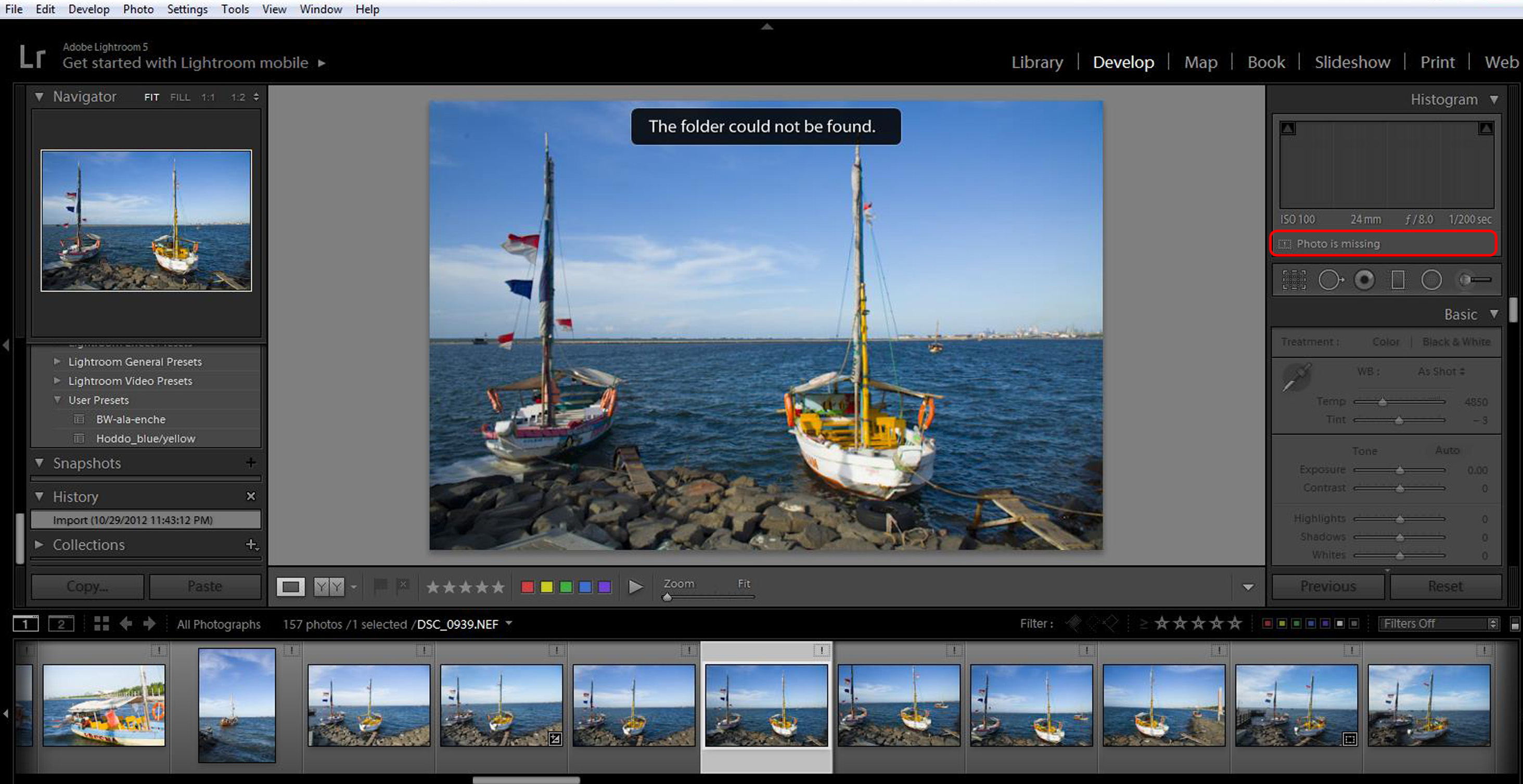
Kadang kala, foto orisinil kita disimpan di eksternal harddisk dan kita sering berpindah-pindah membawa laptop dari satu tempat ke tempat lain. Hal ini tentu sangat merepotkan.
Ternyata, LR 5 menjawab masalah ini dengan memberikan fasilitas Smart Preview. Lightroom akan membuat sendiri file Smart Preview yang lebih kecil. Dengan demikian, walaupun foto orisinilnya tidak terhubung, kita masih tetap bisa melakukan pengeditan di modul Develop.
Ada beberapa cara membuat file Smart Preview:
1. Pada saat impor, di bagian kanan Impor dialog ada bagian File Handling. Centanglah kotak Build Smart Previews [kotak merah].
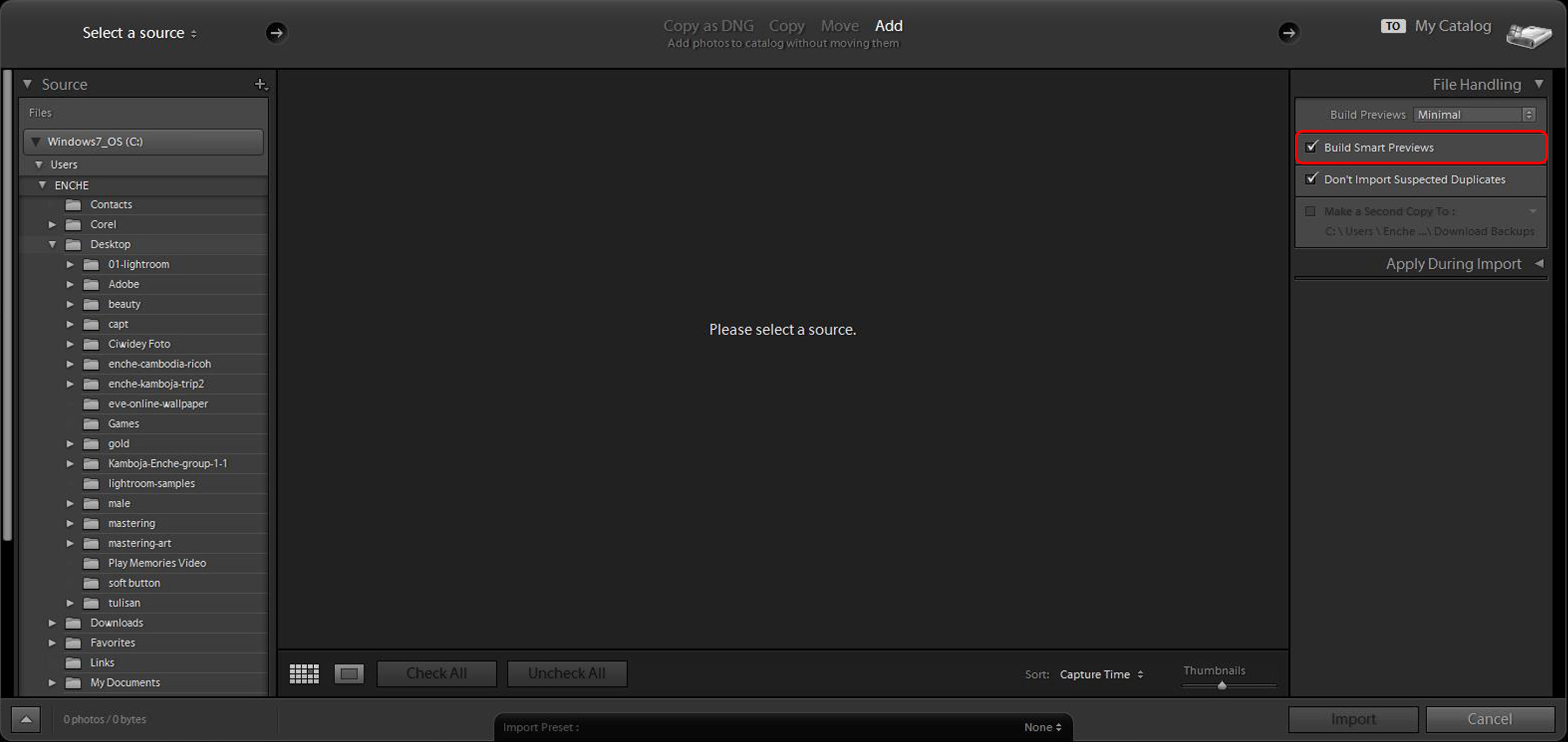
2. Jika foto-foto sudah diimpor, pilihlah dari menu Library > Previews > Build Smart Previews [kotak merah].
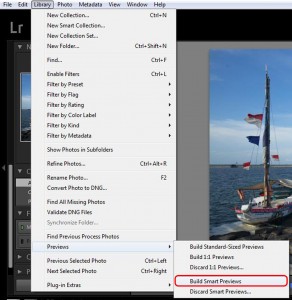
3. Smart preview dibuat di menu pada saat ekspor sebagai katalog.
Setelah kita memilih menu File>Export as Catalog, kotak dialog akan muncul. Kita dapat mencentang kotak Build/Include Smart Previews.
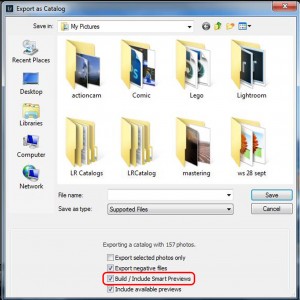
Dari ketiga langkah di atas, saya memilih langkah kedua. Setelah itu, muncul kotak dialog yang menanyakan untuk membuat Smart Preview untuk satu foto atau seluruhnya.
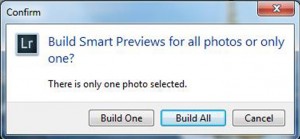
Setelah selesai prosesnya, kita dapat melihat bahwa foto tersebut ada foto orisinil yang terhubung dan ada juga Smart Preview-nya.
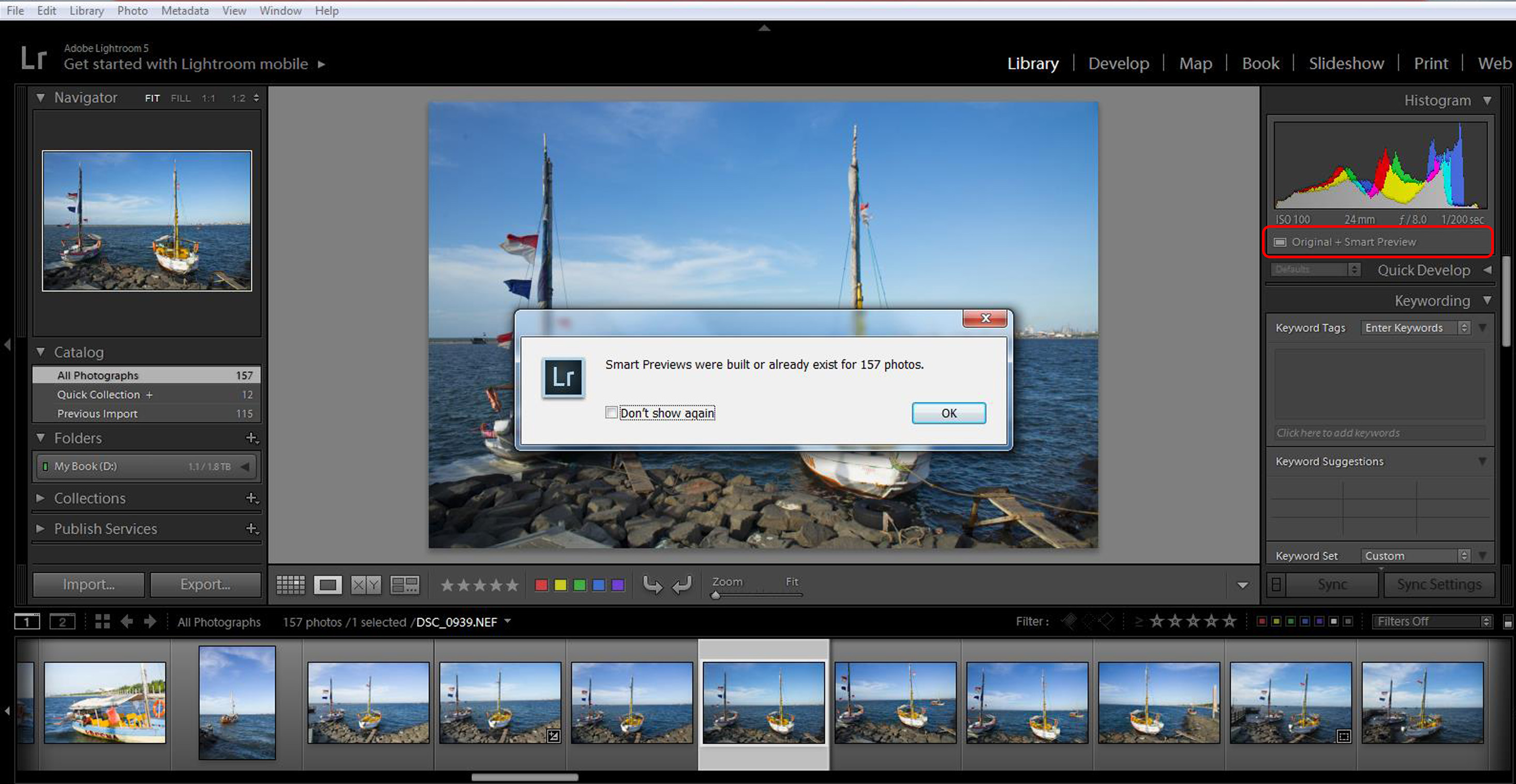
File Smart Previews akan dibuat dalam satu folder yang sama dengan lokasi katalog kita. Saya menyarankan untuk membuat katalog di di harddisk laptop/PC kita.
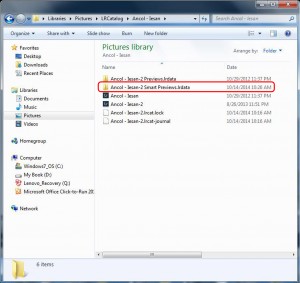
Jika kita tidak menghubungkan ke foto orisinilnya, kita akan tetap melakukan pekerjaan editing kita dengan Smart Preview.
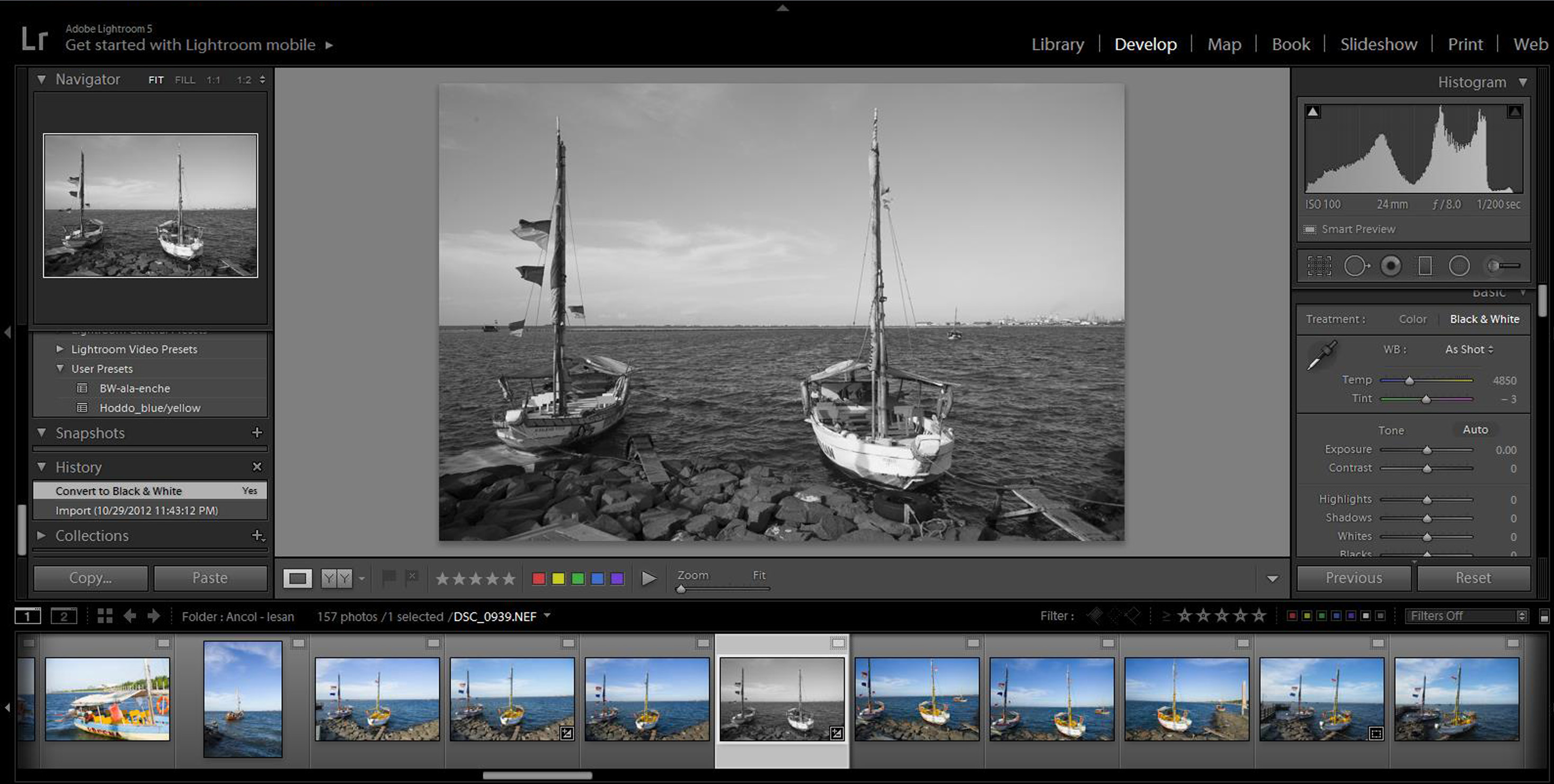
Ketika kita menghubungkan kembali ke file orisinilnya, Lightroom akan otomatis mengupdate langkah-langkah editan kita. File dari Smart Preview akan selalu terupdate jika kita mengedit foto dengan terhubung ke foto orisinil.
Semoga dengan adanya fitur ini, kita tidak perlu lagi membawa external harddisk kita kemana-mana.
Selamat mencoba.
————-
Untuk mengikuti workshop belajar editing dan manajemen foto dengan Adobe Lightroom silahkan baca jadwal terbarunya disini.
Tersedia juga buku belajar editing dan manajemen foto yang bisa dipesan di sini atau hubungi 0858 1318 3069 (Penulis Iesan & Enche)


selamat siang, saya mau bertanya terkait adobe lightroom.
untuk beberapa foto saya, saya menggunakan adobe lightroom untuk mengoreksi WB dan kontras di foto-foto saya.
yg ingin saya tanyakan, kenapa ya setelah foto saya import masuk ke lightroom, foto tersebut saya pilih (click) dan seketika foto tersebut berubah jadi gelap (exposure turun, contrast turun, saturasi turun) padahal di foto dari kamera exposure dan kontrasnya sudah cukup bagus tp begitu di click di lightroom foto berubah dengan sendirinya. saya memotret dengan file RAW. apakah ada settingan dari lightroom saya yg salah ya?
Yang dilihat di LCD kamera itu JPG bukan RAW, sehingga terlihat warna dan kontrasnya lebih menonjol. Yang dilihat di Lightroom itu RAW. Jadi memang seperti itu, warna dan kontrasnya rendah. Tinggal atur lagi saja. Itu normal kok.
Wah Artikelnya menarik. Edit foto pake lighroom ya. Tambah bagus fotonya.terimaksih.
lihat foto. Hasil jepretanku mbk titik0jogja.blogspot.com